En este tutorial, le mostraremos cómo configurar y usar el repositorio local de yum además del repositorio en línea típico. Para aquellos nuevos en YUM, Yellowdog Updater, Modified (YUM) es un administrador de paquetes de software que administra las distribuciones de Linux basadas en RPM.
Con YUM, uno puede instalar y actualizar grupos de computadoras sin tener que actualizar manualmente cada una usando RPM.
La mayor ventaja de usar un repositorio local de YUM es realizar cualquier tipo de instalación de paquetes sin necesidad de conexión a Internet. Los paquetes se almacenan en el repositorio local.
Otro beneficio adicional es la velocidad de descarga. Dado que los paquetes se descargan a través de una red local, las actualizaciones se realizarán a la velocidad del rayo.
Configuración del servidor YUM local en CentOS 7
Antes de comenzar, lo primero que debe hacer es deshabilitar el firewall de SELinux porque estamos trabajando en el entorno local.
Paso 1:deshabilitar SELinux
Primero editemos el archivo de configuración y cambiemos "SELINUX=enforcing" a "SELINUX=disabled"
vi /etc/sysconfig/selinux
Detenga el cortafuegos y desactívelo al arrancar el sistema.
systemctl stop firewalld
systemctl disable firewalld
Luego reinicie el sistema.
reboot
Paso 2:Monte los medios de CentOS 7
Monte los medios locales como DVD, memoria USB, etc. que contengan CentOS 7/Oracle Linux 7/RHEL 7, etc.
Aquí usamos el DVD de CentOS 7 y lo montamos. Aquí montamos medios de DVD en el directorio "/mnt"
mount -t iso9660 /dev/sr0 /mnt
Paso 3:copia el contenido multimedia en el servidor
Antes de copiar los medios, crearemos una carpeta dentro del directorio raíz del servidor.
mkdir /localrepo
Ahora copie los medios a la carpeta creada.
cp -rv /mnt/* /localrepo/
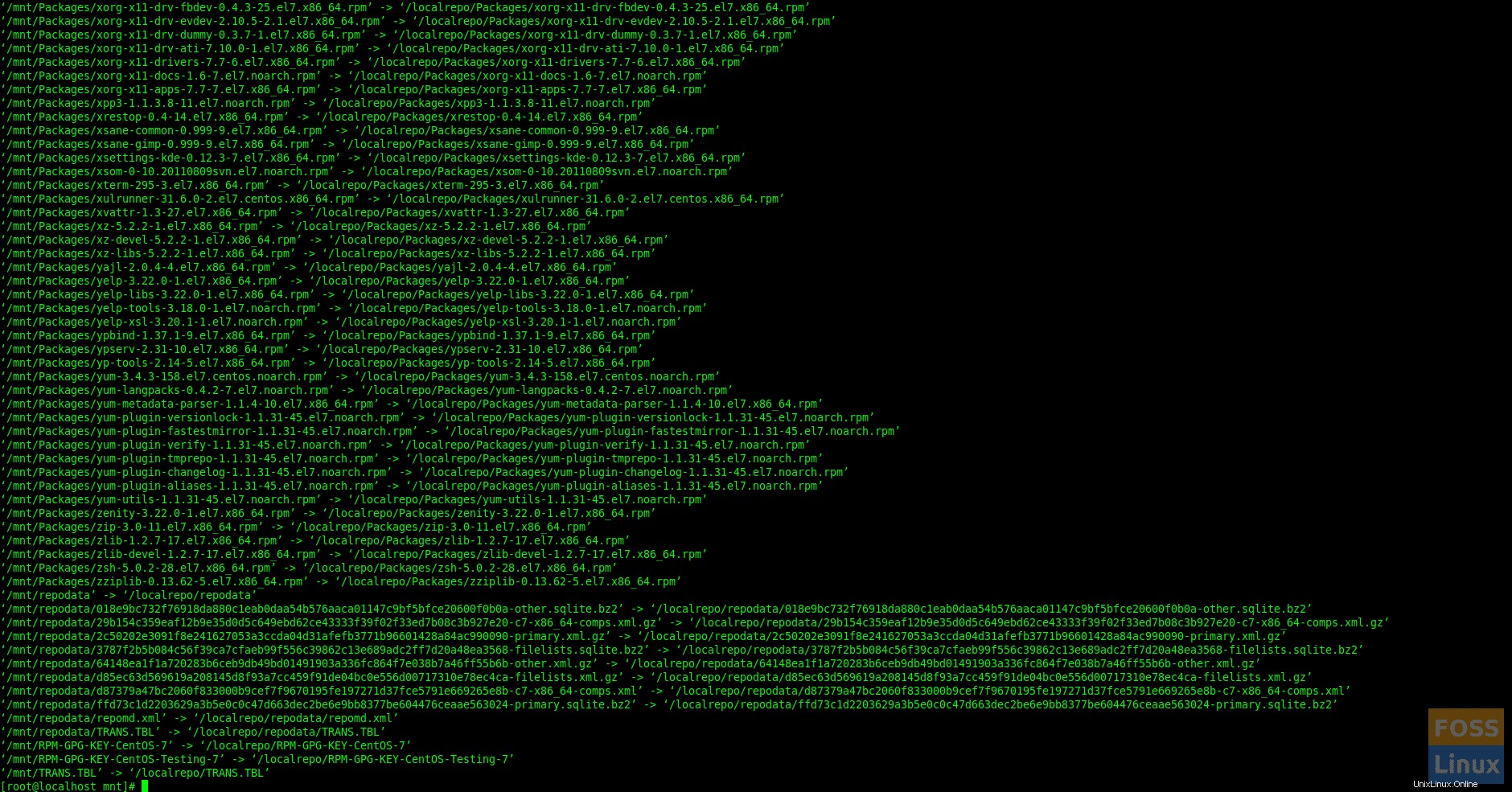
Paso 4:configurar el repositorio local
Realice una copia de seguridad de la carpeta del repositorio.
cd /etc
Carpeta del repositorio de copia de seguridad.
cp -r yum.repos.d yum.repos.d-bak
Elimine todos los archivos del repositorio en línea.
rm -rf yum.repos.d/*
Crear archivo de repositorio de ubicación.
vim yum.repos.d/local.repo
Agregue la siguiente línea al archivo de Centos 7.
[centos7] name=centos7 baseurl=file:///localrepo/ enabled=1 gpgcheck=0
Luego guarde y salga del archivo. Para su información, esto es lo que significa cada uno de los elementos en el comando anterior.
[centos7] – Nombre de la Sección.name =Nombre del repositorio
baseurl =Ubicación del paquete
Habilitado =Habilitar repositorio
gpgcheck=Habilitar instalación segura
gpgkey =La ubicación de la clave
gpgcheck es opcional (si establece gpgcheck=0, no es necesario mencionar gpgkey)
Ahora actualice el repositorio local.
createrepo /localrepo/
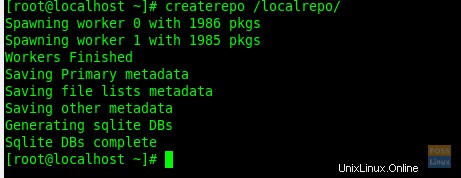
Ahora habilite el repositorio local.
yum clean all
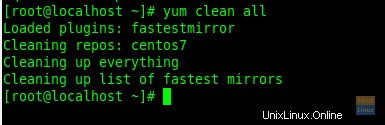
Repositorio de listas
yum repolist all

Paso 5:probar el repositorio local
Ahora puede ejecutar el comando de actualización y verificar si la actualización funciona o no.
yum updateAquí está mi sistema mostrando las actualizaciones. Puede escribir "y" para confirmar la instalación.

Ahora instalaremos el paquete “zip”.
yum install zip
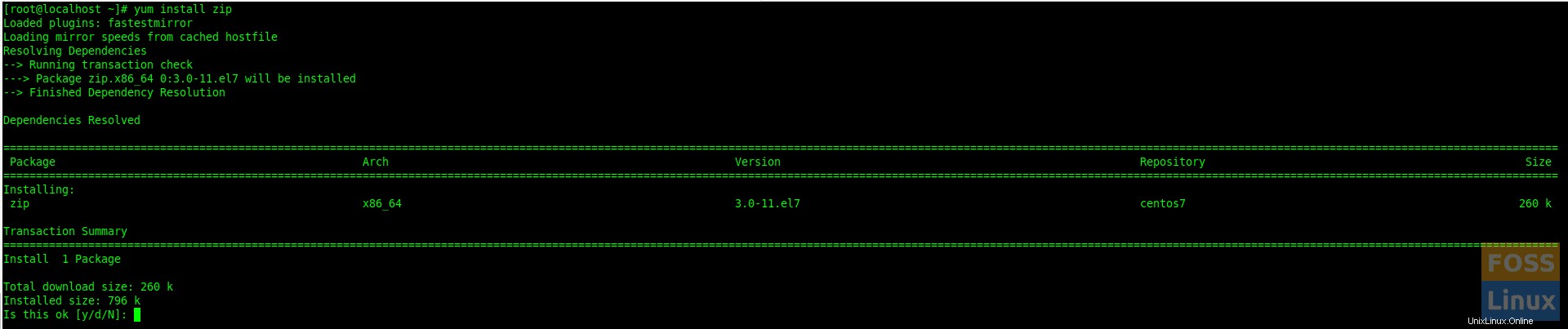
Introduzca "y" para continuar con la instalación. Luego instalará el paquete IP.
Paso 6: paquetes de RPM del host
Generalmente, el servidor YUM usa HTTP o FTP como medio para transferir paquetes. Aquí vamos a HTTP.
Instala Apache.
yum install httpd
Verifique el estado de Apache.
systemctl status httpd
Si el servicio no se inicia, puede iniciarlo siguiendo el comando:
systemctl start httpd
Habilite Apache en el arranque del sistema.
chkconfig httpd on
Ahora configuraremos apache con la ruta del repositorio creado:
Normalmente, la raíz del documento de Apache es "/var/www/html". Aquí vamos a cambiarlo a la ruta de nuestro repositorio.
Abra el archivo de configuración.
vi /etc/httpd/conf/httpd.conf
Busque "DocumentRoot" y cambie la ruta. Luego, cambie la ruta del "Directorio" también.
Después de eso, busque "Opciones de índices FollowSymLinks" y cámbielo a "Opciones Todos los índices FollowSymLinks". El archivo debería tener el siguiente aspecto:
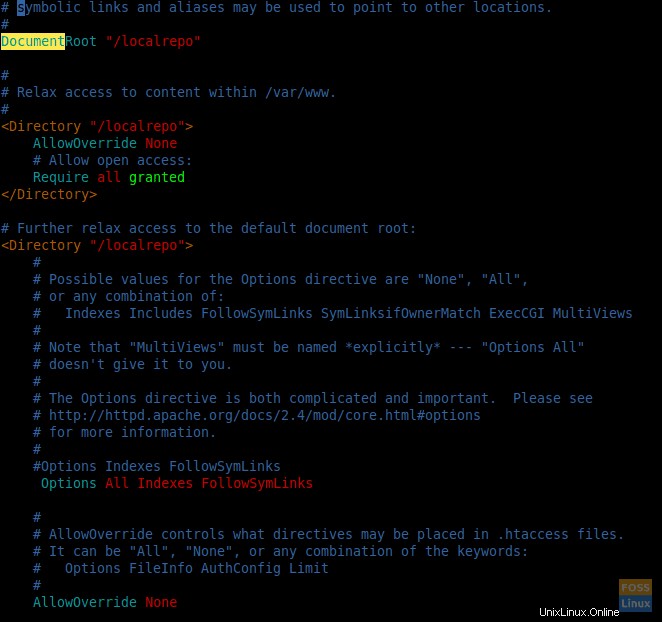
Luego elimine la página de bienvenida de Apache.
rm -rf /etc/httpd/conf.d/welcome.conf
Compruebe la sintaxis de configuración de Apache.
httpd -t
Ahora reinicie Apache.
systemctl restart httpd
Use Server IPS para navegar por el Repositorio.
http://Server-IP
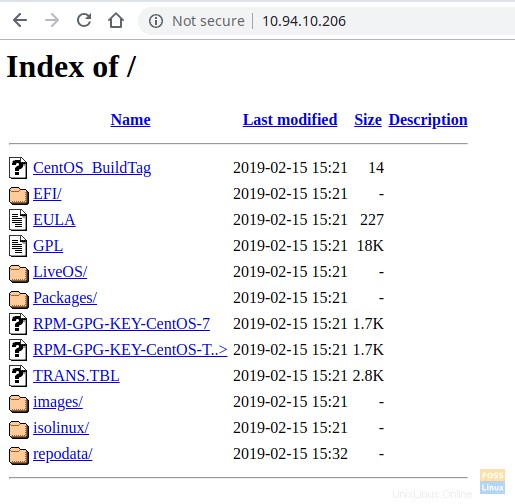
Paso 6:configurar el repositorio de la máquina cliente
Haga una copia de seguridad de la carpeta del repositorio actual.
cp -r /etc/yum.repos.d /etc/yum.repos.d-bak
Elimina todos los archivos del repositorio.
rm -rf /etc/yum.repos.d/*
Ahora crea un nuevo archivo de repositorio.
vi /etc/yum.repos.d/localrepo.repo
Agregue la siguiente línea al archivo:
[localrepo] name=Centos7 Repository baseurl=http://10.94.10.206/ gpgcheck=0 enabled=1
Guarde y salga del archivo.
Enumere el repositorio.
yum repolist

Podemos ver nuestro repositorio local listado aquí. Limpie el caché de yum.
yum clean all
Ahora actualice el repositorio.
yum update
Pruebe el repositorio local desde la máquina cliente. Ahora instalaremos “elinks” desde nuestro repositorio local.
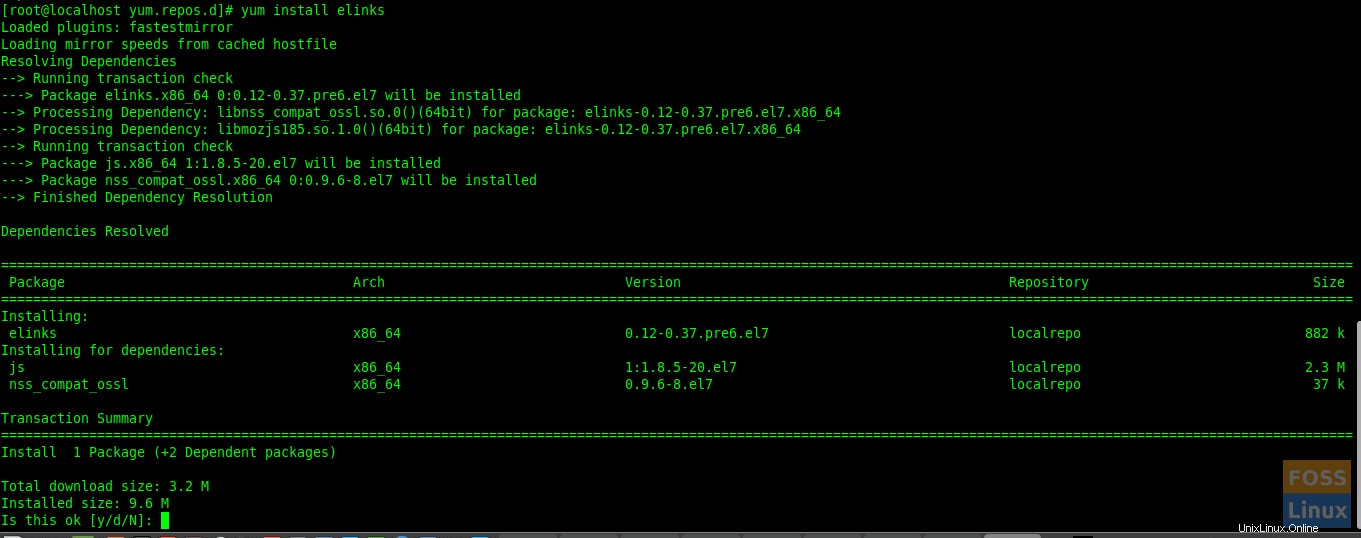
Si lo desea, puede continuar escribiendo "y". Significa que nuestro repositorio local funciona bien
Listo, ha configurado con éxito el repositorio local de YUM en CentOS.